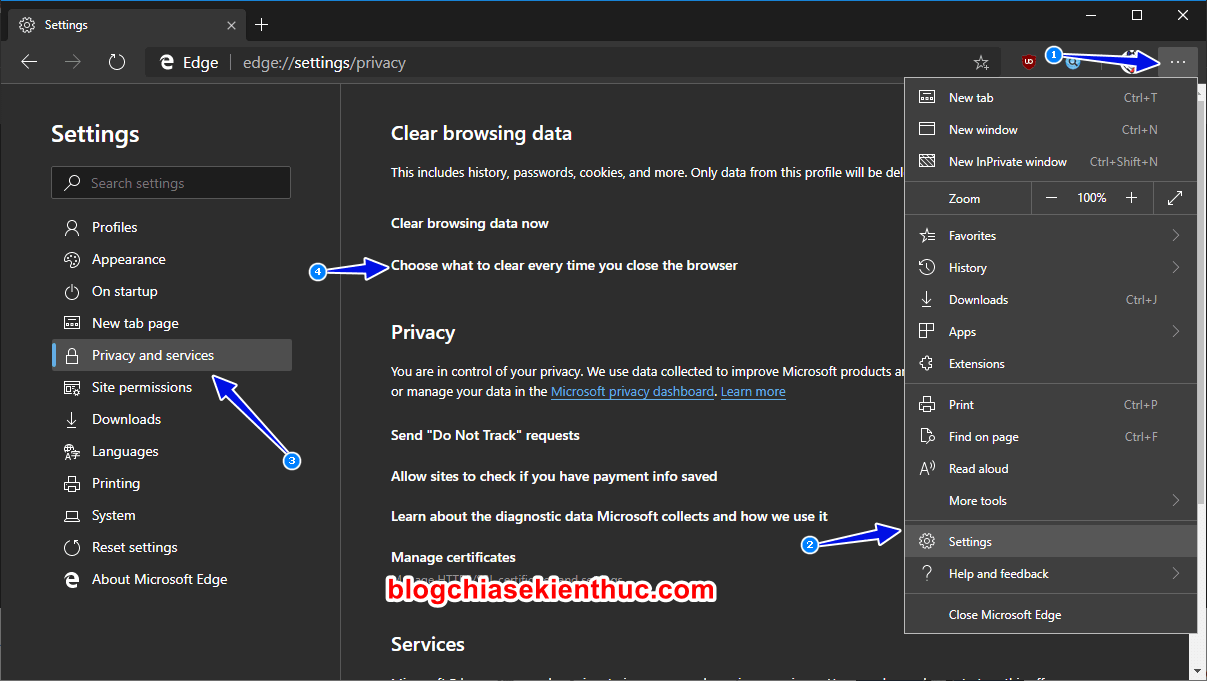Hướng dẫn thiết lập để tự động xóa lịch sử duyệt web trên Microsoft Edge Chromium mà không cần tiện ích hoặc ứng dụng của bên thứ 3 !
Hầu hết các trình duyệt web mà chúng ta vẫn thường hay sử dụng hiện nay như Google Chrome, Cốc Cốc, Firefox, Opera… đều có tính năng tự động lưu lại lịch sử truy cập và duyệt web của người dùng. Trừ một số trình duyệt web đặc biệt như Tor Browser Bundle ra thì không.
Mục đích của việc lưu lại lịch sử duyệt web này là cho phép bạn có thể tiếp tục làm việc với những trang web lúc trước, giúp bạn truy cập vào những trang web trước đó được nhanh hơn, khi chỉ cần nhập vài từ khóa là có thể mở được ngay.. từ đó làm tăng trải nghiệm người dùng.
Tuy nhiên với một số người dùng, đặc biệt là những bạn thường xuyên nghiên cứu tài liệu khoa học, sinh học Nhật Bản thì việc lưu lại lịch sử là rất tai hại (°⌣°)
Chính vì thế mà trong bài viết này, mình sẽ hướng dẫn cho các bạn cách thiết lập để tự động xóa lịch sử duyệt web trên trình duyệt Microsoft Edge Chromium nhé !

Cách cài đặt tự động xóa lịch sử duyệt web trên Microsoft Edge Chromium
Đây là một tính năng được trang bị sẵn trên hầu hết trên các trình duyệt hiện nay, tuy nhiên có khá ít người dùng biết đến cũng như sử dụng nó một cách hiệu quả.
Trong bài viết này thì mình sẽ sử dụng trình duyệt Microsoft Edge phiên bản Chromium mới nhất của Microsoft, vì trình duyêt này khá mới và đang được người dùng lựa chọn sử dụng nhiều hơn rất nhiều so với bản cũ mặc định trên Windows 10. Để bật được tính năng này, bạn làm theo các bước sau :
+ Bước 1 : Bạn mở trình duyệt Microsoft Edge lên => sau đó click vào dấu 3 chấm ở góc phải => chọn Settings và chuyển sang tab Privacy and Services trong phần cài đặt của Edge.
Trong Privacy và Services bạn sẽ thấy mục Choose what to clear every time you close the browser mở mục Clear Browsing Data.
Cũng có một cách nữa để truy cập cài đặt này nhanh hơn, đó là bấm vào ô nhập địa chỉ (hoặc sử dụng tổ hợp CTRL + L) rồi nhập địa bên dưới vào => và ENTER. Bạn có thể sử dụng 1 trong hai cách này, đều ra kết quả như nhau:
edge://settings/clearBrowserDataOnExit
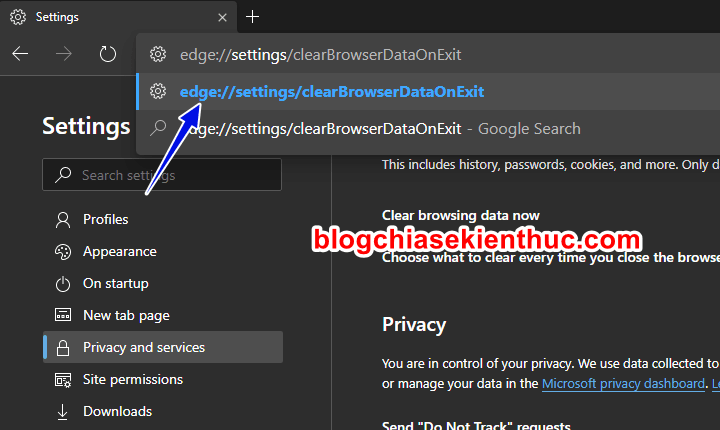
+ Bước 2 : Trong phần Choose…. the browser này bạn có các lựa chọn về xóa dữ liệu như sau:
- Browsing history: Lịch sử duyệt web (cái này quan trọng nè :3)
- Download history: Lịch sử tải xuống (cũng khá quan trọng nếu bạn hay tải linh tinh).
- Cookies and other site data : Cookie và các dữ liệu trang web khác.
- Cached images and files: Bộ nhớ đệm hình ảnh và tập tin khác.
- Passwords: Mật khẩu đã bạn lưu (nên bỏ lựa chọn này nếu bạn muốn giữ lại thông tin đăng nhập cho các tài khoản trực tuyến đã lưu trước đó).
- Autofill form data: Thông tin nhập liệu được tự động điền.
- Site permissions: Quyền truy cập trang web bạn đã cấp trước đó.
- Hosted app data: Dữ liệu ứng dụng lưu trữ trên Microsoft Store, Chrome Web Store.
Mình thì sẽ chọn hết ha, để chọn cái nào thì bạn hãy chuyển công tắc trên mục đó từ OFF sang ON (màu xám sang màu xanh) là được.
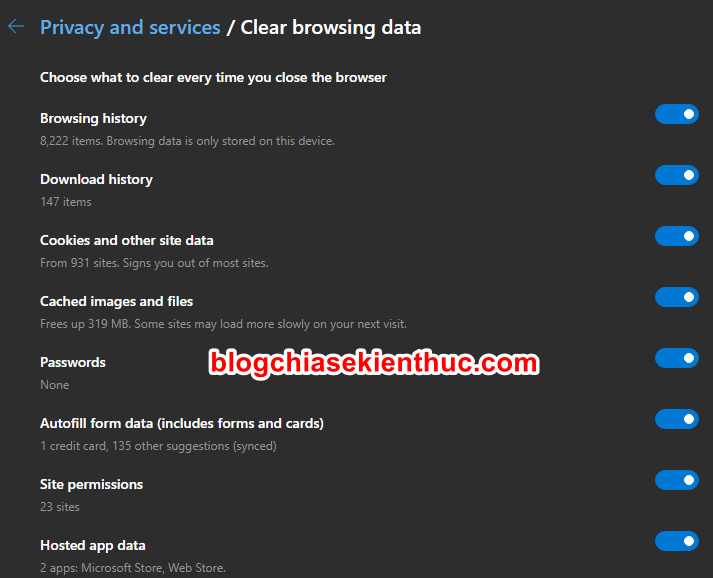
+ Bước 3 : Bây giờ bạn có thể đóng cài đặt đi và tiếp tục sử dụng trình duyệt web của mình như bình thường thôi, và ở lần khởi động sau thì trình duyệt của bạn sẽ không có lịch sử duyệt web của lần sử dụng này. Còn nếu bạn muốn test luôn thì có thể đóng và mở lại trình duyệt thôi.
Đọc thêm:
- Cách tự động xoá Cookies sau khi bạn tắt trình duyệt web
- Cách cài đặt tự động xóa lịch sử xem và tìm kiếm video Youtube
- Xem và xóa lịch sử duyệt web ẩn danh trên Google Chrome, FireFox…
Lời kết
Okay, như vậy là mình đã hướng dẫn cho các bạn xong cách thiết lập để tự động xóa lịch sử duyệt web trên Microsoft Edge Chromium rồi ha.
Một tính năng khá hữu ích được trang bị trên hầu hết mọi trình duyệt web mà bạn nên biết để sử dụng khi cần thiết.
Đặc biệt là đối với những bạn mà vẫn chăm chỉ, hàng đêm vẫn thường lên mạng để nghiên cứu tài liệu học tập của Nhật Bổn thì lại càng nên dùng nha. Chúc các bạn thành công !
CTV: Nguyễn Thanh Tùng – Blogchiasekienthuc.com